Πώς να προσθέσετε το Windows Update στον Πίνακα Ελέγχου στα Windows 10
Εάν χρησιμοποιείτε τον κλασικό Πίνακα Ελέγχου στα Windows 10, ίσως έχετε ήδη παρατηρήσει ότι δεν περιέχει σύνδεσμο προς το Windows Update. Εάν ενδιαφέρεστε να προσθέσετε ξανά τον σύνδεσμο, ακολουθήστε τις οδηγίες σε αυτό το άρθρο.
Διαφήμιση
Υπάρχουν δύο πράγματα που θα μας βοηθήσουν να προσθέσουμε το Windows Update πίσω στον Πίνακα Ελέγχου:
- Το Windows Update μπορεί να ξεκινήσει με την ακόλουθη εντολή:
control.exe /όνομα Microsoft. Ενημερωμένη έκδοση για Windows
- Το Shell32.dll εξακολουθεί να περιέχει τις απαιτούμενες γραμμές κειμένου που θα χρησιμοποιηθούν στον Πίνακα Ελέγχου.
Λοιπόν, εδώ είναι ένα απλό tweak στο μητρώο που μπορεί να επαναφέρει το Windows Update μέσα στην κατηγορία Πίνακας Ελέγχου\Σύστημα και Ασφάλεια. Από τη στιγμή που γράφεται αυτό το άρθρο, λειτουργεί τέλεια στην τελευταία σταθερή έκδοση των Windows 10, έκδοση 10586 (Ενημέρωση Νοεμβρίου/Όριο 2).
Προς το προσθέστε το Windows Update στον Πίνακα Ελέγχου στα Windows 10
, πραγματοποιήστε λήψη και συγχώνευση της ακόλουθης έτοιμης προς χρήση προσαρμογής μητρώου:Κάντε λήψη του αρχείου μητρώου για να προσθέσετε το Windows Update στον Πίνακα Ελέγχου
Εξαγάγετε τα δύο αρχεία *.reg από το αρχείο ZIP που κατεβάσατε και κάντε διπλό κλικ στο αρχείο με το όνομα Windows-10-add-wu.reg. Επιβεβαιώστε με Ναι για να το συγχωνεύσετε στο Μητρώο. Το αποτέλεσμα θα είναι το εξής: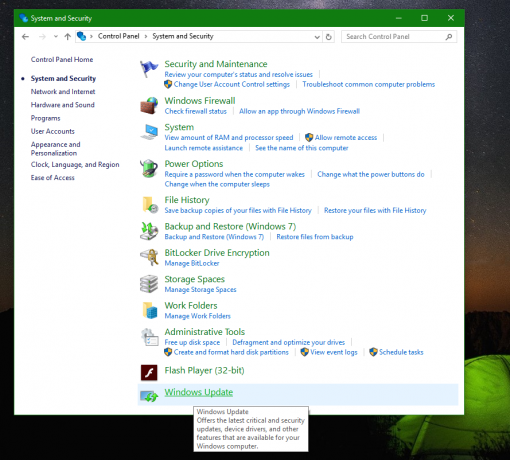
Το αρχείο αναίρεσης περιλαμβάνεται στο αρχείο. Για να επαναφέρετε αυτήν την αλλαγή, κάντε διπλό κλικ στο αρχείο Windows-10-remove-wu.reg.
Το αρχείο Μητρώου περιέχει αυτό το κείμενο:
Windows Registry Editor Έκδοση 5.00 [HKEY_CLASSES_ROOT\CLSID\{36eef7db-88ad-4e81-ad49-0e313f0c35f8}] "Σύστημα. Λογισμικό. TasksFileUrl"="Εσωτερικό" "Σύστημα. ApplicationName"="Microsoft. Ενημερωμένη έκδοση για Windows" "Σύστημα. Πίνακας Ελέγχου. Κατηγορία"="5" @="@%SystemRoot%\\system32\\shell32.dll,-22068" "InfoTip"="@%SystemRoot%\\system32\\shell32.dll,-22580" [HKEY_CLASSES_ROOT\CLSID\{36eef7db-88ad-4e81-ad49-0e313f0c35f8}\DefaultIcon] @="shell32.dll,-47" [HKEY_CLASSES_ROOT\CLSID\{36eef7db-88ad-4e81-ad49-0e313f0c35f8}\Shell] [HKEY_CLASSES_ROOT\CLSID\{36eef7db-88ad-4e81-ad49-0e313f0c35f8}\Shell\Open] [HKEY_CLASSES_ROOT\CLSID\{36eef7db-88ad-4e81-ad49-0e313f0c35f8}\Shell\Open\Command] @=hex (2):63,00,6f, 00,6e, 00,74,00,72,00,6f, 00,6c, 00,2e, 00,65,00,78,00,65,00 ,20,\ 00,2f, 00,6e, 00,61,00,6d, 00,65,00,20,00,4d, 00,69,00,63,00,72,00,6f, 00,73,00,\ 6f, 00,66,00,74,00,2e, 00,57,00,69,00,6e, 00 ,64,00,6f, 00,77,00,73,00,55,00,70,\ 00,64,00,61,00,74,00,65,00,00,00 [HKEY_LOCAL_MACHINE\SOFTWARE\Microsoft\Windows\CurrentVersion\Explorer\ControlPanel\NameSpace\{36eef7db-88ad-4e81-ad49-0e313f0c35f8}] @="Windows Update"
Το ίδιο μπορεί να γίνει χρησιμοποιώντας Winaero Tweaker. Μεταβείτε στον Πίνακα Ελέγχου -> Προσθήκη Windows Update: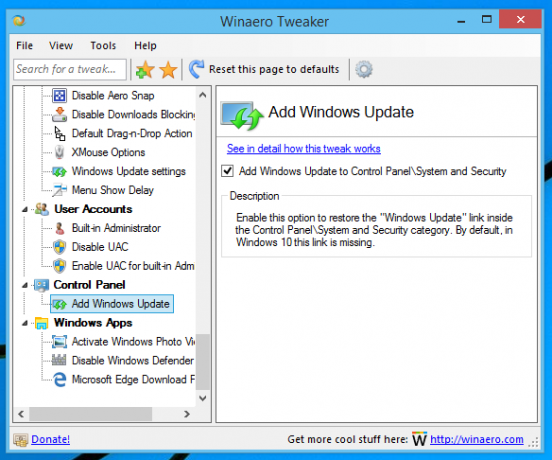
Χρησιμοποιήστε αυτήν την επιλογή για να αποφύγετε την επεξεργασία μητρώου.
Αυτό είναι. Έχετε ερωτήσεις ή προτάσεις σχετικά με αυτήν την συμβουλή; Τότε μπορείτε να σχολιάσετε.
